Win10電腦怎么安裝配置jdk環(huán)境?
Java SE Development Kit就是我們常常使用的Java開發(fā)工具,對(duì)于許多學(xué)習(xí)編程或者從業(yè)編程的小伙伴來(lái)說(shuō)都非常的熟悉,但是安裝jdk必須配置jdk的環(huán)境變量。下面小編就帶著大家一起看看怎么操作吧!
操作方法:
1、首先要打開系統(tǒng)環(huán)境變量配置的頁(yè)面。具體操作是:打開開始菜單,找到“此電腦”,然后右鍵“更多”→“屬性”。
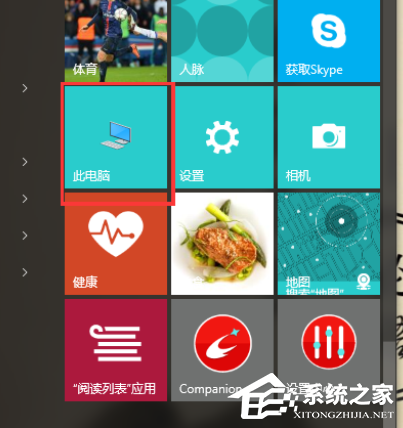
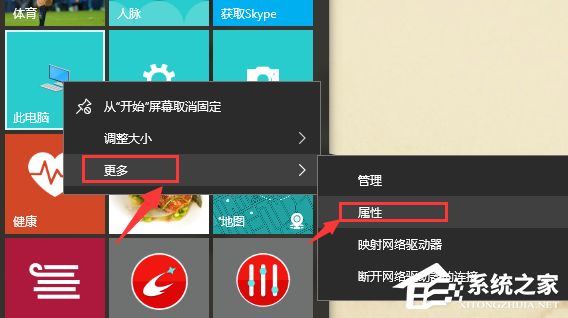
2、在彈出的頁(yè)面,選擇“高級(jí)系統(tǒng)設(shè)置”。
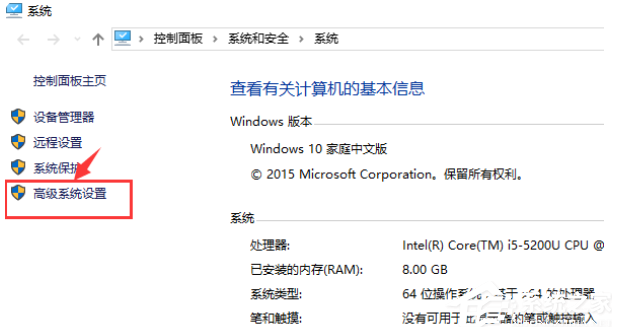
3、在彈出的頁(yè)面,選擇“環(huán)境變量(N)…”。
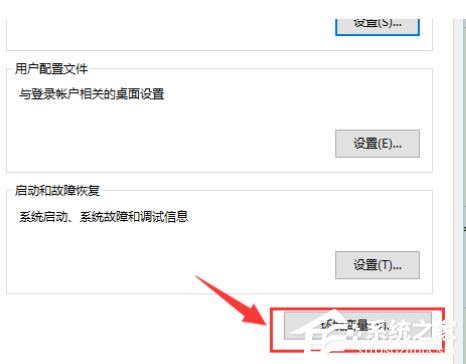
4、在彈出的頁(yè)面,系統(tǒng)變量區(qū)域,選擇“新建”。
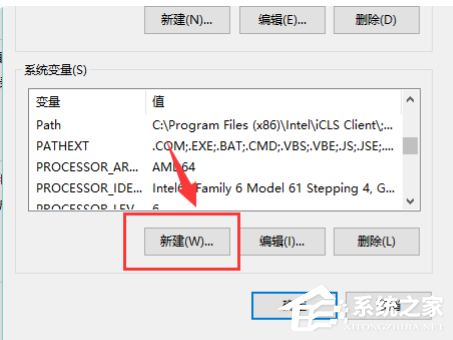
5、在新建頁(yè)面,輸入變量名“JAVA_HOME”;變量值“你的jdk的路徑(請(qǐng)參照下圖,找到你的安裝路徑)”,然后點(diǎn)擊“確定”。
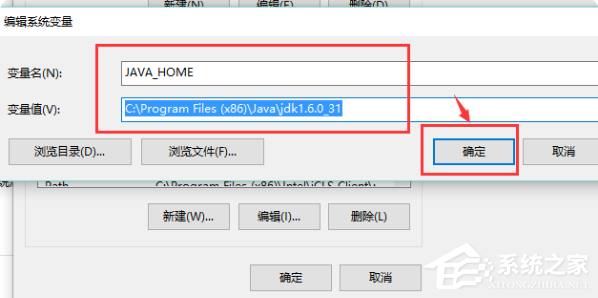
6、在系統(tǒng)變量區(qū)域,選擇“新建”,輸入變量名“CLASSPATH”;變量值:“。;%JAVA_HOME%libdt.jar;%JAVA_HOME%libtools.jar;”。請(qǐng)注意變量值中,前面的“點(diǎn)“和”分號(hào)”,可以直接復(fù)制此變量值。然后點(diǎn)擊“確定”。
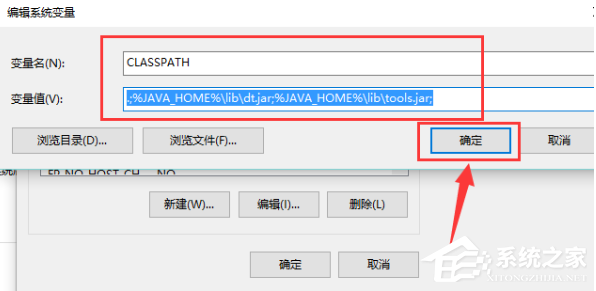
7、通過(guò)滾軸,在系統(tǒng)變量區(qū)域找到“Path”變量,并雙擊打開。點(diǎn)擊新建,添加如下兩行代碼(紅色選擇框中的兩行代碼)。
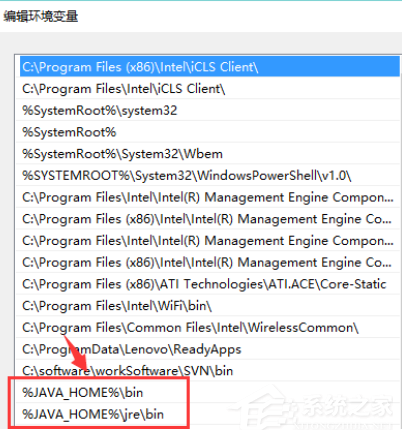
8、使用Windows圖標(biāo)+R,快速打開“運(yùn)行”操作界面,并輸入cmd,回車確認(rèn)。
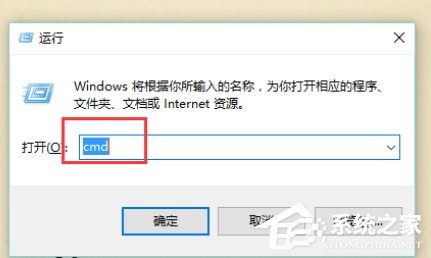
9、在命令行輸入java –version;如果能顯示java的版本信息,則表示配置成功。
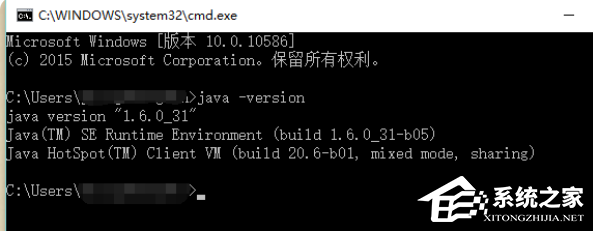
以上就是如何安裝配置jdk環(huán)境的全部步驟,有需要的小伙伴們可以參照以上步驟進(jìn)行jdk環(huán)境的安裝,希望能幫助到大家。
相關(guān)文章:
1. win 10Build 17127版更新了什么?值得更新嗎?2. 雷神DINO X7a筆記本怎樣安裝win10系統(tǒng) 安裝win10系統(tǒng)方法說(shuō)明3. 裝了win10怎么還原成win7?4. win101909更新黑屏解決方法5. win32.sys 藍(lán)屏怎么辦?win7出現(xiàn)win32.sys藍(lán)屏的解決辦法6. QQ登錄Win10升級(jí)助手加速0.2天QQ等級(jí)7. win7系統(tǒng)工具欄預(yù)覽功能怎么關(guān)閉8. win8換win7系統(tǒng)磁盤分區(qū)表格式如何從GPT轉(zhuǎn)換MBR格式?9. win7系統(tǒng)bonjour服務(wù)被禁用怎么辦?如何開啟Bonjour服務(wù)?10. Win7電腦藍(lán)屏怎么回事?RtkHDAud.sys文件引起藍(lán)屏的解決辦法

 網(wǎng)公網(wǎng)安備
網(wǎng)公網(wǎng)安備